레드미 버즈3 프로 안드로이드 앱 Mi Buds M8
가격이 저렴하면서도 액티브 노이즈 캔슬링 기능이 훌륭하다고 해서 샤오미 레드미 버즈3 프로를 구매했는데요, 직접 사용해 보니 칭찬이 많은 이유를 알겠네요. 정말 5만 원 대 이어폰으로 ANC 노캔 기능이 훌륭한데요, 한글화가 잘된 Mi Buds M8 앱이 있어서 더욱 편하게 사용하고 있습니다.
너무 잘 만들어서 샤오미에서 공식으로 제공하는 앱인 줄 알았는데, 아무래도 제삼자 개발자가 만들어서 배포하는 것 같습니다. 레드비 버즈3 프로 외에도 여러 가지 레드미 버즈 이어폰을 지원하는데요, 그렇다고 Mi Buds M8 앱에서 어떤 이어폰인지 복잡하게 설정할 필요가 없습니다. 이어폰을 핸드폰하고 블루투스 페어링하고 앱을 실행하면 알아서 이어폰 관련 기능이 표시되고 설정을 할 수 있습니다.
아쉽다면 애플 아이폰 용 Mi Buds M8 앱이 없는 것 같아요. 애플 아이폰하고도 페어링해서 사용할 수 있겠지만, 터치 기능 설정이라든지, 펌웨어 업데이트 등을 할 수 없는 것이 아쉽겠습니다. 아니면 가족의 안드로이드폰을 이용해서 설정하면 되지 않을까 싶어요. 저도 안드로이드 폰을 가지고 있지만, 애플 에어팟 프로를 썼었습니다. 펌웨어 업데이트나 설정 등이 필요하면 딸아이의 아이폰을 이용했었죠.
Mi Buds M8 설치
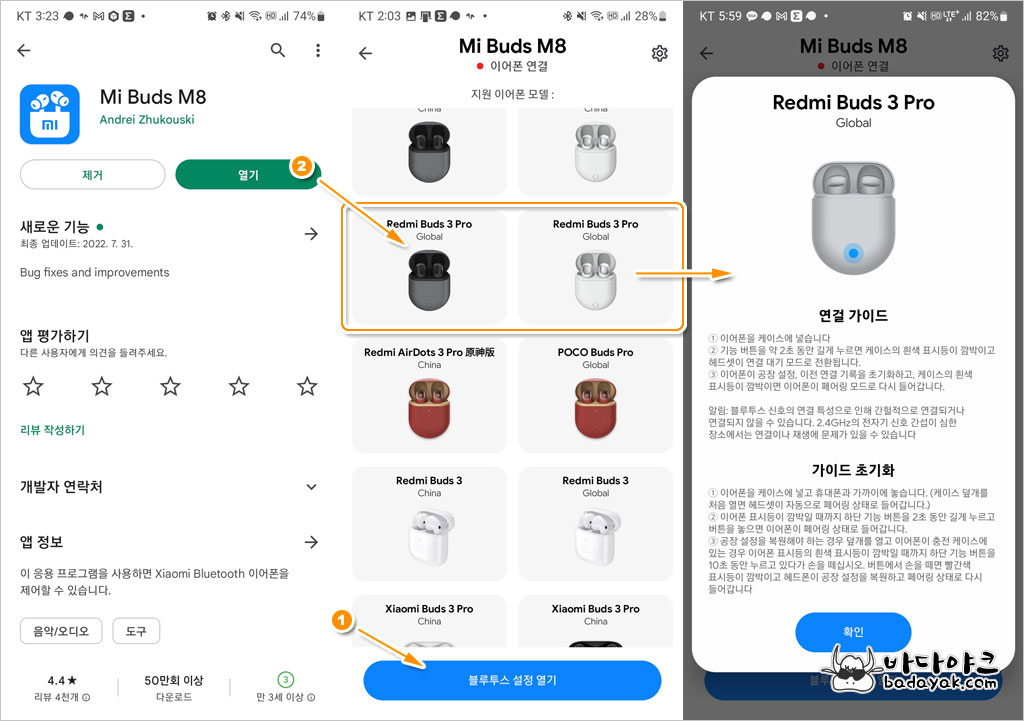
구글 플레이에서 Mi Buds M8로 검색해서 설치하면 됩니다. 실행하면 지원하는 레드미 버즈 이어폰이 보이는데요, 그 이어폰 버튼으로 연결하고 그러지는 않습니다. (1) "블루투스 설정 열기" 버튼을 실행하면 블루투스 설정 화면이 나오는데요, 보통 블루투스 장치와 페어링하듯이 연결하면 됩니다. 레드미 버즈3 프로의 뚜껑을 열어 놓은 후, 블루투스 설정 화면에서 장치를 검색하게 하고 페어링하면 됩니다.
(2) 소개되는 이어폰 버튼은 어떻게 페어링할 수 있는지 방법을 설명해 줍니다. 한글화가 잘 되어서 도움이 많이 되는데요, 앱을 만든 분과 한글 작업을 해 주신 분께 감사를 드리고 싶습니다.
레드미 버즈3 프로 연결 확인
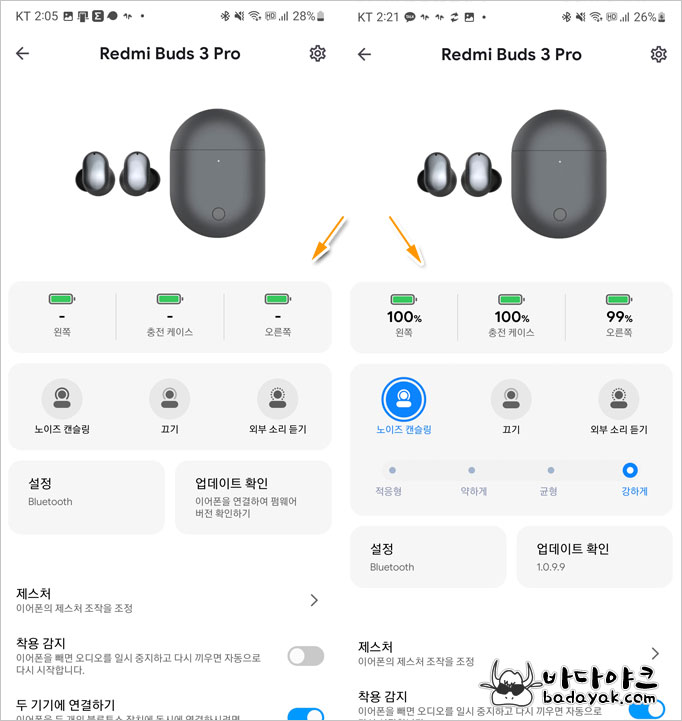
Mi Buds M8을 실행한 후 이어폰을 인식하면 좌우 이어버드와 충전 케이스의 충전 상태를 보여 줍니다. 위 이미지의 우측처럼 이어폰과 핸드폰이 연결되었고 앱에서 충전 상태와 노캔 상태가 보여진 상태에서 설정을 변경하세요. 왼쪽처럼 아직 Mi Buds M8앱이 이어폰을 인식하지 못한 상태에서 터치 제어 등 설정을 변경해도 적용되지 않고, 나중에 이어폰이 인식되면 이어폰에 설정된 값으로 변경됩니다.
또한, Mi Buds M8은 이어폰과 핸드폰이 연결되었을 때만 작동합니다. 그렇다고 이어폰과 핸드폰을 연결할 때마다 Mi Buds M8을 실행해야 한다는 것은 아닙니다. 핸드폰의 잠금 화면과 알림창에서 충전 상태를 보여 주는데, 이어폰이 슬립 상태에서는 즉, 이어버드가 충전 케이스 안에 들어가 있는 상태에서 뚜껑이 닫힌 상태라면 잠금 화면과 알림창에서도 내용이 사라집니다. Mi Buds M8을 실행하면 레드미 버즈 이어폰 제품 시리즈가 출력되는 첫 화면이 됩니다.
여기서 이어폰을 꺼내서 핸드폰과 연결되면 잠금 화면, 알림창, Mi Buds M8 앱의 화면은 레드미 버즈3 프로에 맞추어 열립니다. 글로 설명드리려니 어렵고 장황하네요. 사용해 보시면 압니다. 혹시나 이어폰이 슬립 상태에서 앱을 실행했을 때 화면이 허전하다고 이상하게 생각하실 것 같아서 말씀드렸습니다.
노이즈 캔슬링 기능 변경
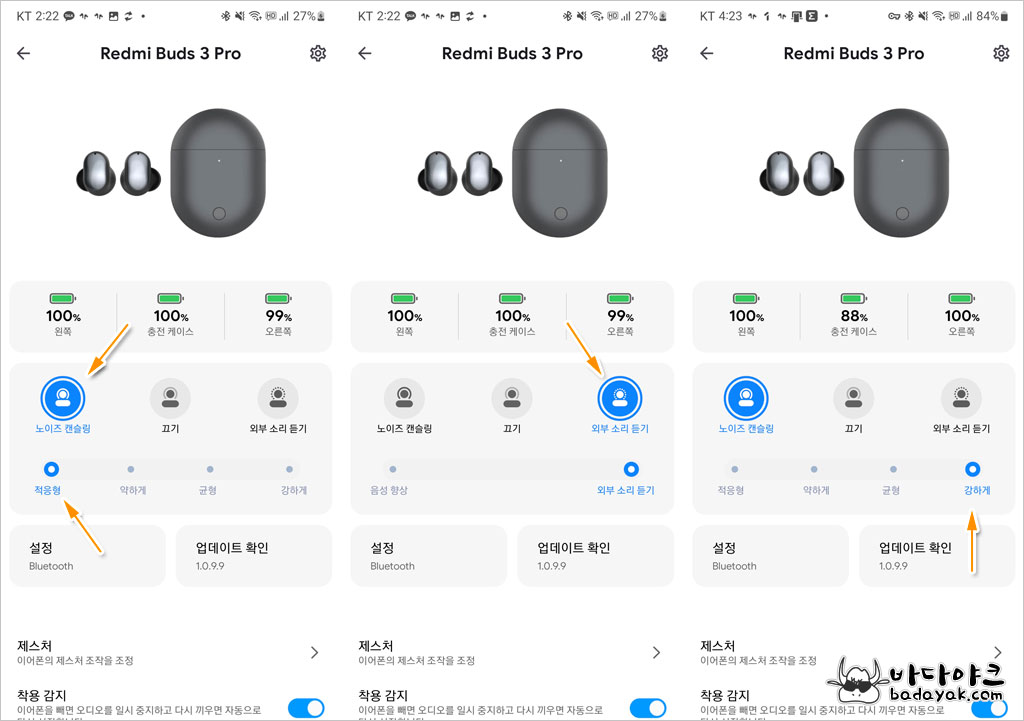
좌우 이어버드를 3초 이상 오래 누루고 있으면 노캔에서 외부 소리 듣기로 변경되는데요, 핸드폰에서 Mi Buds M8 앱에서도 변경할 수 있으면 노캔 방식을 선택할 수 있습니다. 또한, 노캔·외부소리 듣기 기능을 모두 끌 수도 있습니다. 그냥 이어폰을 음악 재생으로만 사용하는 것이죠. 4가지 노캔 방식을 선택할 수 있는데요, 환경에 따라 선택하시면 됩니다. 저는 적응형 또는 강하게만 사용하게 되네요.
터치 제어 기능 변경
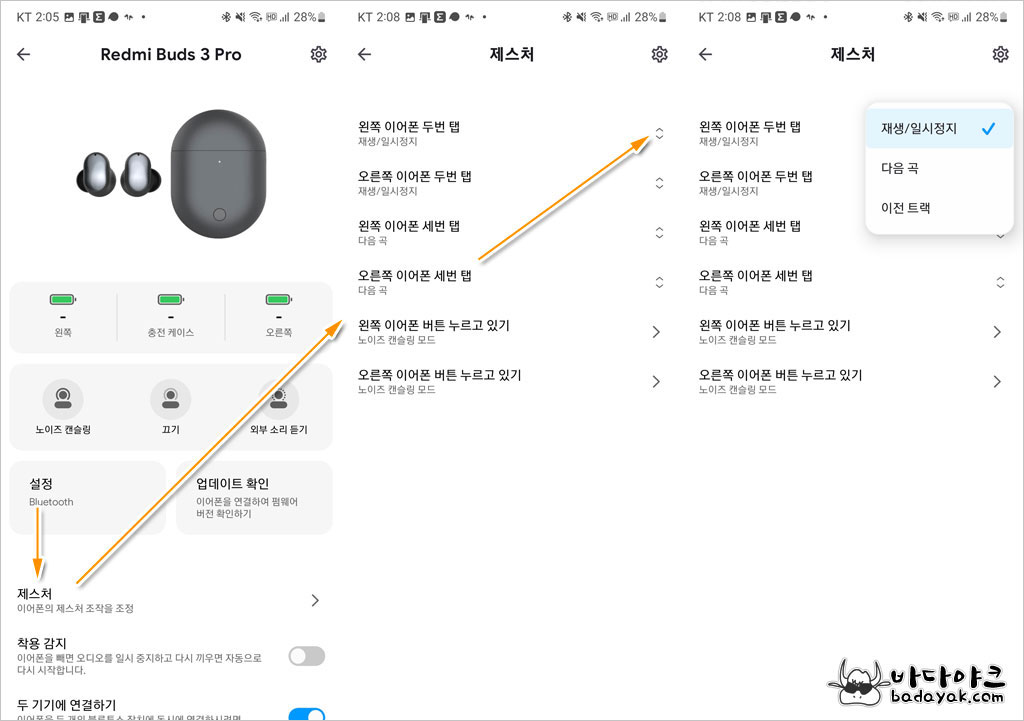
제스처 메뉴를 이용하여 이어버드의 터치 작동 기능을 변경할 수 있습니다. 저는 음악 재생·멈춤보다는 다음·이전 곡으로 이동과 음량 조절을 더 자주 사용해서 두 번 터치에는 곡 이동, 세 번 터치에는 음량 크기를 바꾸도록 설정했습니다.
한 번 터치가 안 되는 것이 매우 아쉽습니다. 한 번 터치로 음악 재생·멈춤할 수 있다면 더욱 편하겠는데 말이죠. 한 번 터치를 없앤 것은 아마도 만지작하는 것이 어떤 작동을 할 것 같아서 없앤 듯한데요, 더욱이 오래 누르기는 3초 이상 길게 눌러야 인식합니다.
그러나 착용감이 좋아서 아슬아슬 빠지는 경우도 없어서 한 번 착용하면 오래도록 이어폰을 만질 일이 없어서 한 번 터치가 없는 것이 너무 아쉽습니다. 업데이트를 통해 옵션으로 추가되었으면 좋겠습니다. 만지작하다가 멈춤이 되면 다시 터치해서 재생하게 하면 되지요.
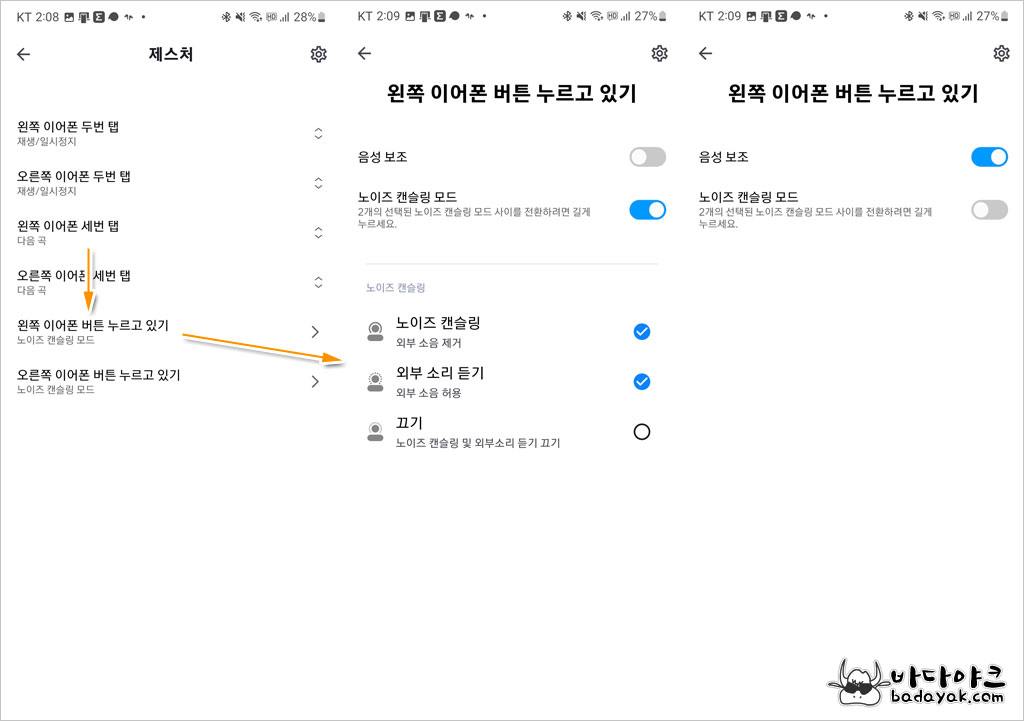
왼쪽·오른쪽 이어버드를 오래 누르고 있으면 노캔과 외부 소리 듣기가 번갈아 가며 바뀌는데요, 앱에서 "끄기"를 체크하면 노캔>>외부소리듣기>>끄기>>노캔... 이런 식으로 끄기도 선택할 수 있습니다.
유용한 기능
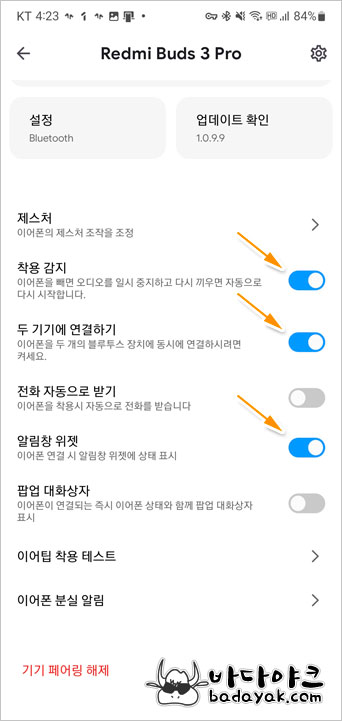
이외에도 인이어 체크 기능을 활성화할 수 있습니다. 이어버드를 귀에서 빼면 음악이 자동으로 멈추고 이어버드를 귀에 꽂으면 자동으로 음악이 재생됩니다. 아~ 귀에 꽂았을 때 음악이 자동으로 재생되는 것은 좀 아쉽네요. 편할 수 있지만, 저는 왠지 불편합니다. 터치 또는 핸드폰에서 재생하도록 했으면 더 편하지 않을까 싶습니다.
두 기기에 연결하기를 꼭 사용해 보세요. 참 편합니다. 레드미 버즈3 프로를 핸드폰과 노트북을 동시에 연결하는 것입니다. 물론, 양쪽 음악을 동시에 출력할 수 있다는 것은 아니고요, 장치 선택할 필요 없이 재생하는 쪽의 음악을 들려줍니다.
멀티 페어링을 지원하는 이어폰은 핸드폰과 태블릿·노트북 등 여러 개의 디바이스와 페어링할 수 있지만, 동시 연결은 안 됩니다. 그래서 핸드폰으로 음악을 듣다가 노트북 음악을 들으려면 핸드폰에서 연결을 끊고 노트북을 연결한 후 음악을 실행해야 합니다.
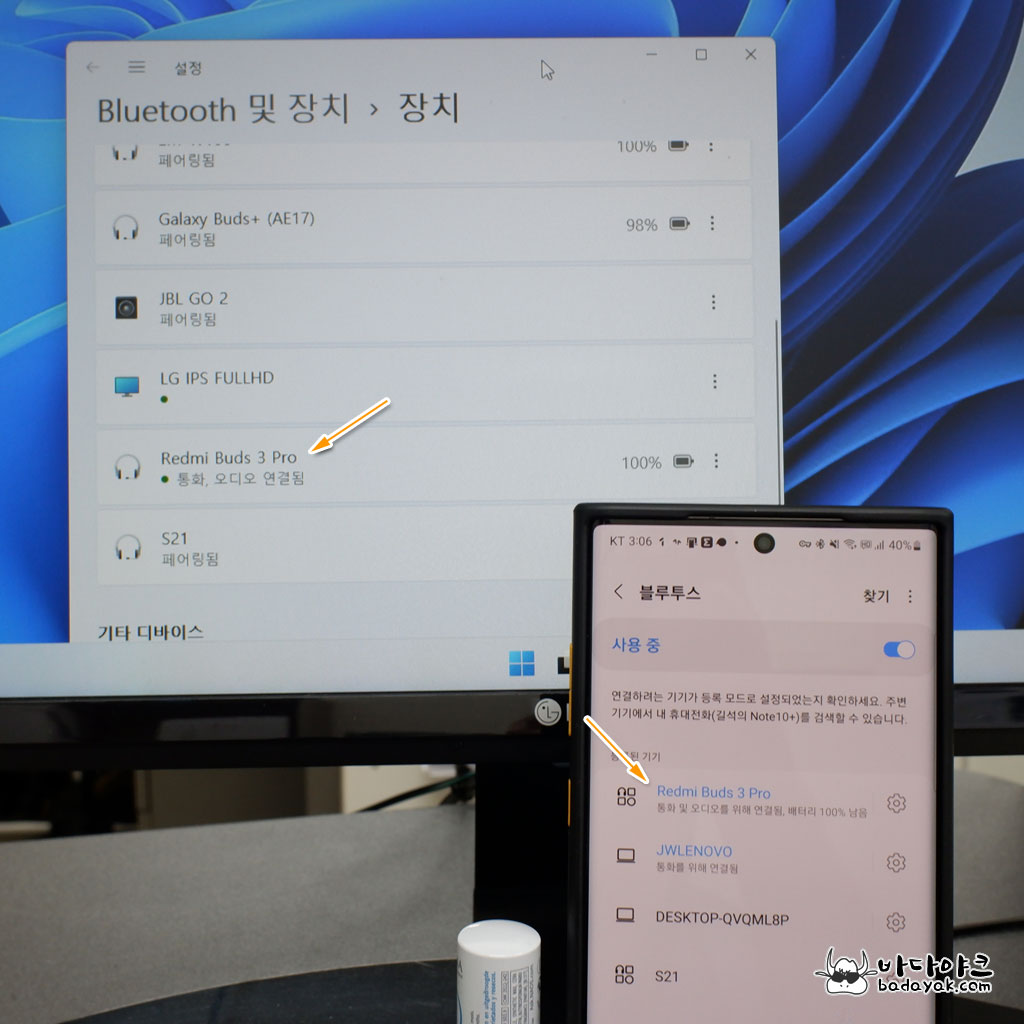
그러나 레드미 버즈3 프로는 동시에 두 대의 기기를 연결할 수 있는 듀얼 스마트 페어링 기능을 제공합니다. 그래서 핸드폰과 노트북이 동시에 연결된 상태가 되고, 핸드폰으로 음악을 듣고 있는데, 노트북에서 음악을 재생하면 노트북의 소리가 들립니다. 그러다가 다시 핸드폰에서 음악을 재생하면 이때부터 핸드폰의 소리가 들리죠. 핸드폰과 노트북을 선택하기 위해 블루투스 장치 연결 끊기와 연결할 필요가 없어서 매우 편리합니다.
'전자·생활제품 > 헤드폰·이어폰' 카테고리의 다른 글
| 넥밴드 스피커 EM-W100 필수품 추천 커버 (0) | 2023.03.03 |
|---|---|
| 노이즈 캔슬링 이어폰 샤오미 레드미 버즈3 프로 사용후기 (2) | 2022.08.29 |
| 갤럭시 버즈 플러스 윈도우 노트북 블루투스 페어링 (0) | 2022.08.19 |










